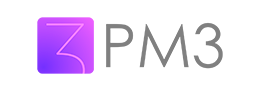Integre Stripe com TinyERP
Desbloqueie os superpoderes da integração entre Stripe + TinyERP e automatize suas tarefas sem precisar escrever uma única linha de código.
Ou explore as automatizações
Automatizações
Stripe TinyERP
A cada pagamento aprovado no Stripe, incluir um conta a receber no TinyERP
EXPLORARA cada pagamento aprovado no Stripe, incluir um contas a pagar no TinyERP referente a taxa
EXPLORARA cada pagamento aprovado no Stripe, criar um pedido de venda no Tiny ERP
EXPLORARA cada pagamento aprovado no Stripe, adicionar uma NFS-e no TinyERP
EXPLORARFaltou alguma automatização entre essas ferramentas?
Conta pra gente!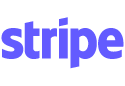
Stripe
PagamentoStripe é uma empresa de tecnologia que permite indivíduos e empresas a aceitarem pagamentos pela internet. Stripe foca na prevenção de fraude e infraestrutura bancária requerida para operar sistemas de pagamento online.
Visitar Stripe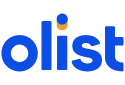
TinyERP
ERPO Tiny ERP é um sistema de gestão ideal para micro ou pequenas empresas por ser totalmente modular e intuitivo. Através dele é possível automatizar suas vendas, emissão de NFs e gerenciar produtos, anúncios e estoque de forma eficiente. E o melhor: tudo em um só lugar.
Visitar TinyERP